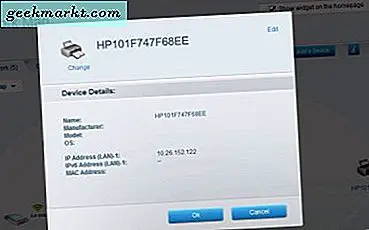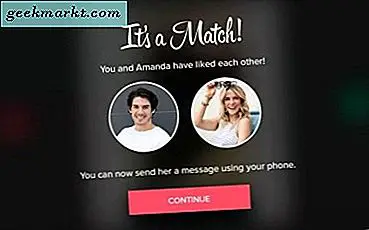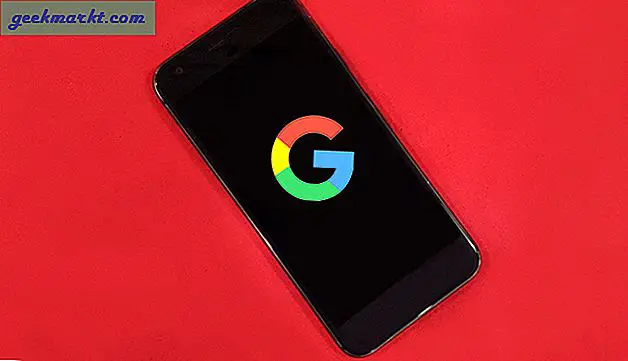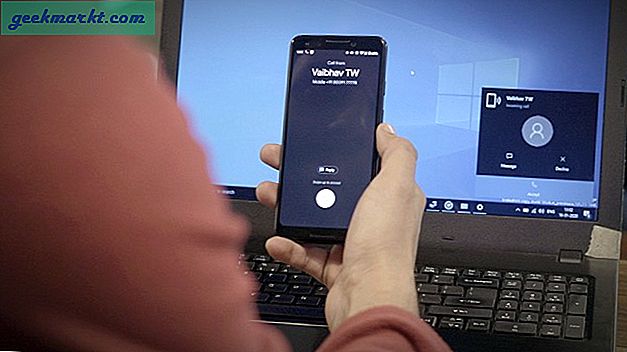Google lanserade sin Beta 1-version av Android Q den 13 mars 2019. Idag har vi Beta 3-versionen. Nu var de tidigare versionerna av Android Beta-programmet endast tillgängligt för Pixel-enheter. Men med början av Beta 3 har Google utökat supporten till ytterligare 21 enheter för Android Q Beta-programmet.
Om du är telefon finns i listan över förhandsgranskningar av enheter kan du hämta Beta-versionen via en OTA-uppdatering eller så kan du till och med blinka dem. Om du har enlistad enhet, besök Android Developers webbplats och navigera till din telefon. Klicka på knappen "Get the Beta" under telefonen. Beroende på enheterna får du antingen Android Q via OTA-uppdatering eller en flashbar zip-fil. Om du är som jag och föredrar den blinkande rutten, nedan är länken till utvecklaren av Android Q för Pixel-enheter.
- Pixel 3 XL
- Pixel 3
- Pixel 2 XL
- Pixel 2
- Pixel XL
- Pixel
För de senaste Android Q-funktionerna, läs vår artikel omTopp 11 funktioner i Android Q.
Läsa:Så här aktiverar du mörkt läge på YouTube Android-appen
Aktivera mörkt läge i Android Q
I Beta 1-uppdateringen var du tvungen att byta till batterisparläge för att komma in i det mörka temat. I Beta 3 kan du fortfarande göra detsamma. Men här får du en dedikerad Dark Theme-knapp.
1. Det finns ett snabbt sätt att göra detta. Du kan dra ner aviseringslådan så att du inte hittar knappen Mörkt läge. För att klicka på Redigera-ikonen längst ner till vänster i lådan.

2. Här hittar du “Dark Mode” i de ytterligare brickorna. Håll ikonen för dragläge och dra den till det övre avsnittet.


3. När du har dragit ikonen till det övre avsnittet. Dra ner aviseringslådan och tryck på “Mörkt tema” för att aktivera mörkt läge.

Alternativ metod
1. Alternativt kan du också aktivera mörkt tema via inställningsmenyn. För att göra det, gå till inställningsmenyn genom att dra upp App-lådan och klicka på kugghjulsikonen för att öppna menyn Inställningar.

2. När du är i inställningsmenyn, navigerar du till skärminställningarna och trycker på den för att öppna visningsalternativen.

3. Nu på sidan Visningsinställningar ser du alternativet Tema. Som standard är temat ljus. För att ändra den till mörk, tryck på den för att komma till temamenyn.

4. På temamenyn ska du se ett alternativ som heter “Mörkt”. När du väljer det kommer det att aktivera System-Wide Dark Theme.

Detta skiljer sig från alternativet "Invertera färg" och gör inte användargränssnittet hemskt. Aviseringslådan, applådan och Google Apps skjuts in i det mörka utseendet. Från och med nu, Google Photos, Dialer stöder Dark Theme. Meddelanden, YouTube och Maps måste tryckas manuellt i mörkt läge.


Obs! Detta påverkar inte appar från tredje part och de kommer fortfarande att ha sitt eget tema.
Avslutande ord
Kolla in våra andra artiklar om Hur man ändrar ikonform och textfont i Android Q, Så här skärmar du in inspelningen i Android Qoch Hur man delar Wi-Fi på Android Q.
Om du har några frågor angående Android Q eller hur man blinkar Android Q på din Pixel, låt mig veta i kommentarerna nedan. Jag kommer att försöka komma ikapp med dig om dessa.
Läs också: 20+ populära Android-appar med mörkt läge och hur du aktiverar det